
İçindekiler:
- Yazar John Day [email protected].
- Public 2024-01-30 13:17.
- Son düzenleme 2025-01-23 15:13.


Bu projede size hava tahmini ve renkli 2,8 inç TFT ekran ile duvara monte için Raspberry Pi Zero W tabanlı güzel görünümlü bir hava istasyonunun nasıl kurulacağını göstermek istiyorum.
Adım 1: Araçlar ve Malzemeler

Malzemeler:
- Ahududu Pi Sıfır W
- AZ-Touch Pi kiti
- SD kart (8GB veya daha büyük)
Aletler:
- Havya
- lehim teli
- uzun burunlu pense
- mini yan kesici
- multimetre
2. Adım: Montaj

Bu proje, Pizero için AZ-Touch Pi0 kitimize dayanmaktadır. Lütfen ekteki montaj talimatını takip edin.
3. Adım: Yazılım
LoveBootCaptain'in harika çalışmasına dayanan yazılım. AZ-Touch ile uyumlu hale getirmek için rpi-ekran kaplama sürücüsünü yeniden derlemek gerekiyordu. Değiştirilen sürücünün ve hazırlanan Raspbian görüntüsünün bir kopyasını burada bulacaksınız.
4. Adım: Kurulum
Resmi indirin ve Win32DiskImager ile bir SD karta kopyalayın. Wifi başsız ayarlamak için bu öğreticiyi takip edebilirsiniz.
Adım 5: Weatherbit.io Hesabı
Weatherbit.io'ya gidin ve bir API anahtarı almak için ücretsiz bir hesap açın
6. Adım: Yapılandırma Dosyasını Düzenleyin

Şimdi PiZero'ya bir SSH bağlantısı (Putty aracılığıyla) kurun!
cdcd WeatherPi_TFT
sudo nano yapılandırma.json
- "WEATHERBIT_IO_KEY": "xxxxxxxxxxxxxxxxxxxxxxxxx" içindeki xxxxxxxxxxxxxxxxxxxxxxxxxxxx'i kendi API anahtarınızla değiştirin
- "WEATHERBIT_COUNTRY": "de" içindeki de'yi ülke kodunuzla değiştirin
- en'i "WEATHERBIT_LANGUAGE": "en"de tercih ettiğiniz dille değiştirin
- "WEATHERBIT_POSTALCODE": "10178" içindeki 10178'i şehrinizin posta (posta) koduyla değiştirin (varsayılan konum Berlin'dir)
- dil desteği için lütfen -> Weather.io API Dokümanlarına bakın
Pizero'nuzu yeniden başlatın. Hava durumu istasyonu yeniden başlatıldıktan sonra otomatik olarak başlayacaktır.
Önerilen:
NaTaLia Hava İstasyonu: Arduino Güneş Enerjili Hava İstasyonu Doğru Şekilde Yapıldı: 8 Adım (Resimlerle)

NaTaLia Hava İstasyonu: Arduino Güneş Enerjili Hava İstasyonu Doğru Şekilde Yapıldı: 2 farklı lokasyonda 1 yıllık başarılı operasyonun ardından, güneş enerjili meteoroloji istasyonu proje planlarımı paylaşıyor ve gerçekten uzun süre hayatta kalabilen bir sisteme nasıl evrildiğini açıklıyorum. güneş enerjisinden dönemler. Takip ederseniz
DIY Hava İstasyonu ve WiFi Sensör İstasyonu: 7 Adım (Resimlerle)

DIY Hava İstasyonu ve WiFi Sensör İstasyonu: Bu projede size bir WiFi sensör istasyonu ile birlikte bir hava istasyonunun nasıl oluşturulacağını göstereceğim. Sensör istasyonu, yerel sıcaklık ve nem verilerini ölçer ve WiFi aracılığıyla hava durumu istasyonuna gönderir. Hava durumu istasyonu daha sonra t görüntüler
Hava Durumu ile Accu Çok Renkli LED Lamba: 6 Adım
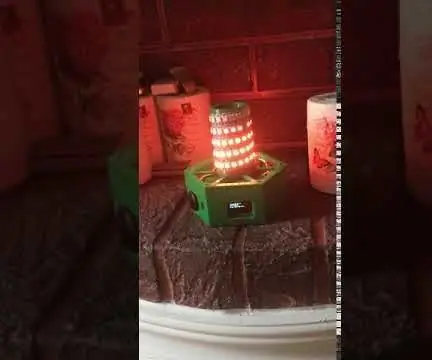
Accu Hava Durumuna Sahip Çok Renkli LED Lamba: Sevgili Herkes, Wifi ile herhangi bir tarayıcı özellikli cihazla kontrol edilebilen Accu şarj edilebilir WS2812 LED lambalı bir proje var ve Apple Home Kit'e entegre edilebilir ve bunlar aracılığıyla kontrol edilebilirBazı özellikler:1. Entegre 2xAccu 18650 p
ESP8266 Renkli Hava İstasyonu: 8 Adım

ESP8266 Renkli Hava İstasyonu: Bu talimatta size, hava tahmini ve renkli tft ekranı ile duvara montaj için güzel bir ESP8266 hava istasyonunun nasıl oluşturulacağını göstermek istiyorum
Raspberry Pi ve Weewx Kullanan Acurite 5'i 1 Arada Hava İstasyonu (Diğer Hava İstasyonları Uyumludur): 5 Adım (Resimlerle)

Acurite 5'i 1 Arada Hava İstasyonu Raspberry Pi ve Weewx Kullanarak (diğer Hava İstasyonları Uyumludur): Acurite 5'i 1 arada meteoroloji istasyonunu satın aldığımda, evde yokken hava durumunu kontrol edebilmek istedim. Eve gelip kurduğumda, ekranı bir bilgisayara bağlamam ya da akıllı hub'larını satın almam gerektiğini fark ettim,
